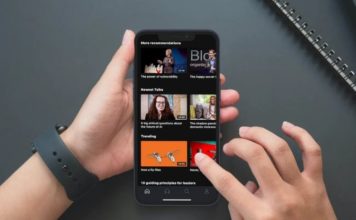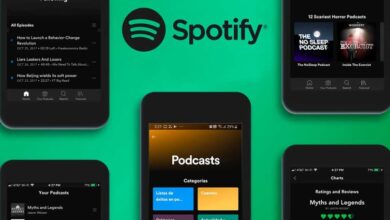كيفية تسجيل الخروج من Netflix على PS4؟ – حماية حسابك

يمكن أن يكون تسجيل الخروج من Netflix على PS4 بمثابة قطعة من الكعكة بالنسبة لمعظم المستخدمين، على الرغم من أنها مهمة غير معروفة إلى حد ما بالنسبة للآخرين . يعد خيار الكمبيوتر أحد الاختصارات التي يمكن من خلالها تنفيذ هذه المهمة. وبطبيعة الحال، يجب أن يكون كل شيء متصلا.
وقد يظن الكثيرون أن إمكانية استخدام Netflix على PS4 مستحيلة، لكن الواقع مختلف، لأنه على الرغم من أنها قديمة بعض الشيء إلا أنها لا تزال تحظى بالدعم. قم بالوصول إلى الإعدادات الموجودة على PlayStation لتعديل الحساب حسب رغبتك، وحتى لتسجيل الخروج.
ما هي أسهل طريقة لتسجيل الخروج من Netflix على جهاز PS4 الخاص بك؟
تتميز Netflix دائمًا بتقديم نظام تنقل سهل الاستخدام، عندما تريد تسجيل الدخول أو تسجيل الخروج . أسهل طريقة للقيام بذلك هي من خلال جهاز PlayStation 4، في قسم “التلفزيون والفيديو”.
هذه الطريقة لإغلاق الجلسة هي الأفضل، لأنها ليست طريقة قسرية، حيث أنها تتم باختيار المستخدم ، على عكس عندما يقوم المسؤول بحذف بيانات الوصول إلى الملف الشخصي أو عندما يقرر تغييرها.
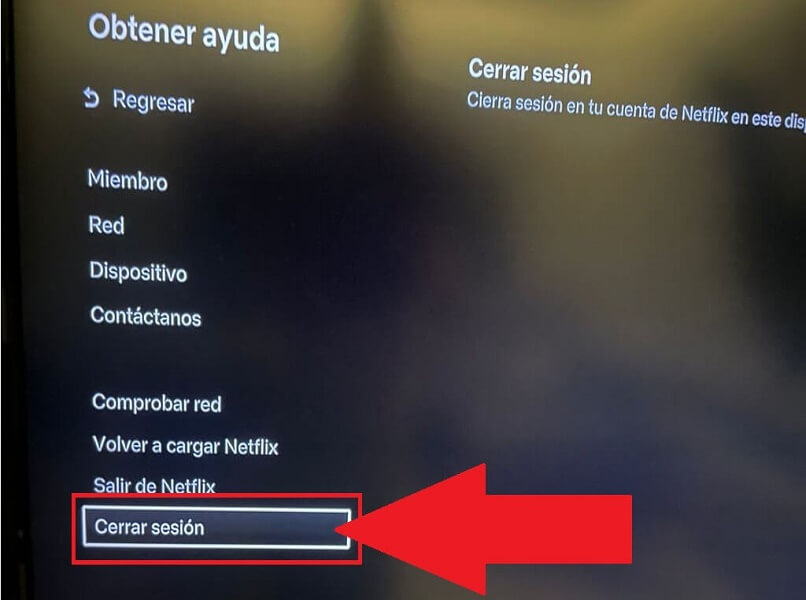
هناك أوقات، بالإضافة إلى إغلاق الجلسة طوعًا أو قسريًا، لا توجد طريقة لاستخدام التطبيق بشكل طبيعي، حيث يظهر الخطأان ‘4 و8’ ، ولكن لا توجد مشكلة. حيث يمكنك إزالة الخطأ 4 و8 على نيتفليكس .
ما هي الطرق الأخرى التي يمكنك من خلالها تسجيل الخروج من حساب Netflix الخاص بك؟
Netflix، بالإضافة إلى وجود محتوى ترفيهي متنوع. لديها أيضًا لوحة كاملة إلى حد ما ، تلك المستخدمة لتسجيل الخروج، حيث أن هناك عدة طرق للقيام بذلك، إحداها من خلال خيار “التلفزيون والفيديو”.
هناك أيضًا طرق أخرى لاستخدام الأجهزة لمزامنة Netflix مع التلفزيون ، ولكن الطريقة الأكثر ملاءمة هي القيام بذلك باستخدام PlayStation 4. طريقة أخرى لتسجيل الخروج وهي من خلال رمز الترس.
هناك أيضًا خيار تسجيل الخروج لجميع الأجهزة. وذلك عن طريق تغيير بيانات الجلسة أو حتى حذف الأجهزة المتزامنة مع Netflix، أي حيث يتم عرض محتوى Netflix.
مع خيار “العتاد”.
ابدأ الجلسة المعتادة على Netflix، باستخدام عنصر التحكم، انتقل إلى القائمة الموجودة على الجانب الأيسر من الشاشة الرئيسية، واضغط على المفتاح O . وحدد موقع شكل الترس أو الرمز وحدده.
بمجرد الوصول إلى هناك يجب عليك تحديد الخيار الذي يقول “إغلاق الجلسة”. ثم يجب عليك تأكيد العملية من خلال النقر على كلمة “نعم” وهذا كل شيء، سيتم إغلاق الجلسة على الفور.
من “التلفزيون والفيديو”
بنفس الطريقة، قم بالوصول إلى قائمة شاشة الخيارات الرئيسية، ثم أدخل إلى قسم “التلفزيون والفيديو”، وانقر على الخيار الذي يقول “Netflix”. سيتم عرض الشاشة الرئيسية للتطبيق المعني.

بمجرد الوصول إلى هناك، باستخدام وحدة التحكم. اضغط على مفتاح السهم الأيسر وانتقل حتى تحصل على القسم الذي يقول “الحصول على المساعدة”. ثم حدد موقع العبارة التي تقول “تسجيل الخروج” وحدِّدها، وأكد العملية عن طريق تحديد “نعم” وهذا كل شيء.
تسجيل الخروج من جميع الأجهزة
لتسجيل الخروج من جميع الأجهزة. خذ وحدة تحكم PlayStation 4 وانتقل إلى القائمة الموجودة على الجانب الأيسر من الشاشة الرئيسية، وابحث عن خيار “حسابي”.
ثم ابحث عن المنطقة التي تقول “إدارة Netflix على الأجهزة وأجهزة الكمبيوتر” وانقر على خيار “تعطيل” الموجود بجوار كل جهاز. من ناحية أخرى. يمكنك محاولة مشاركة Netflix دون الحاجة إلى إعطاء كلمة المرور لمستخدمين آخرين.

إزالة جهاز معين من Netflix
بنفس الطريقة، قم بالوصول إلى قائمة Netflix الرئيسية على جهاز PlayStation الخاص بك، باستخدام وحدة التحكم، انتقل إلى خيار “حسابي”. ثم “إدارة Netflix على الأجهزة وأجهزة الكمبيوتر”، وانقر على خيار “حذف” أو إلغاء التنشيط، الموجود على الجانب الأيمن. من وصف الجهاز.